Comment sauvegarder Android et extraire des fichiers à partir de sauvegarde
A plusieures reprises, il peut arriver que vous perdez des données accidentellement. Dans de tels cas, c'est la présence d'un fichier de sauvegarde qui peut vous aider à restaurer vos données perdues en un rien de temps. Lorsque vous utilisez le gestionnaire de sauvegarde Android, vous pouvez rencontrer quelques difficultés car le fichier de sauvegarde n'est pas lisible. En raison de cette contrainte, vous ne pouvez pas restaurer directement les fichiers de sauvegarde. Cependant, ce n'est pas impossible. Avec l'utilisation intelligente des logiciels, vous pouvez facilement sauvegarder votre appareil Android en extrayant le format de sauvegarde et restaurer votre contenu facilement aussi.
- Sauvegarde Android sur PC avec Gestionnaire de Sauvegarde Android
- Sauvegarde et restauration des appareils Android en un seul clic
- Comment restaurer Android depuis la sauvegarde
Sauvegarde Android sur PC avec Gestionnaire de Sauvegarde Android
Gestionnaire de Sauvegarde Android est un outil qui est utilisé dans le but d'extraire des sauvegardes, mais l'ensemble du processus est extrêmement complexe. Le fichier de sauvegarde doit être créé à l'aide de la commande ADB. Lorsque le fichier de sauvegarde est compressé, la compression doit être effectuée à l'aide de la bibliothèque de compression zlib. Lorsqu'un mot de passe est entré pendant le processus de compression, il mènera à un fichier de sauvegarde crypté.
Pour créer des sauvegardes sur votre appareil, vous devez disposer d'une version Android 4.0+. Tout d'abord, vous devez activer le mode de débogage USB. Vous devez vérifier le fichier XML manifeste d'Android et vous devez définir Android: attribut de sauvegarde à vrai.
Il y a une série d'étapes qui doivent être effectuées car vous aurez à entrer des commandes.
- Aller à la coque de sauvegarde de données Android et lancez la commande 'liste pm paquets ». Cela vous aidera à obtenir une liste complète des packages qui sont installés sur votre appareil.
- Il existe une commande spécifique pour sauvegarder le fichier. Pour effectuer une sauvegarde des données WhatsApp, vous pouvez utiliser la commande suivante.
- Adb sauvegarde -f com.whatsapp.ab -noapk com. WhatsApp
- Vous obtiendrez une invite dans laquelle vous devrez cliquer sur 'sauvegarder mes données
C'est la méthode pour créer une sauvegarde. Si elle semble déjà être trop de tracas, vous ne serez pas heureux de savoir que le processus d'extraction et de restauration de la sauvegarde est encore plus complexe.
Extraire la sauvegarde
- Tout d'abord, le fichier de sauvegarde doit être converti en une archive TAR en décapant l'en-tête de 24 octets.
- Lorsque l'en-tête a été supprimé, les données zlib brutes doivent ensuite être décompressées à l'aide de openss1
- Il y a beaucoup de commandes différentes qui doivent être entrées et à moins, vous avez une connaissance approfondie de codage, ce ne sont certainement pas les étapes les plus faciles à effectuer.
Dans l'ensemble, l'ensemble du processus semble être beaucoup plus complexe et c'est pourquoi la plupart des gens ont tendance à s'abstenir d'utiliser le gestionnaire de données Android pour effectuer ou restaurer des sauvegardes. Nous allons parler de méthode alternative qui est beaucoup plus facile et plus rapide et sans tous les problèmes techniques.
Sauvegardez et restaurez des appareils Android en un clic!
Wondershare TunesGo est l'un des logiciels les plus populaires et efficaces qui peuvent être utilisés dans le but de sauvegarder le contenu et de le restaurer facilement aussi.
Sauvegardez et restaurez Android en un clic - Une solution unique pour sauvegarder & Restaurer les appareils Android
- Sauvegardez votre musique, photos, vidéos, contacts, SMS, etc sur l'ordinateur et restaurer les facilement.
- Gérer, exporter et importer vos contacts et SMS, dédupliquer les contacts, répondre aux SMS avec l'ordinateur.
- Rooter en un clic - Rootez vos téléphones/tablettes Android pour prendre le contrôle total de votre appareil.
- Transfert de téléphone à téléphone - Transfert de musique, de photos, de vidéos, de contacts, de SMS entre deux mobiles (Android et iPhone sont pris en charge).
- Gestionnaire d'Applications - Installez, désinstallez, importez ou sauvegardez des applications en lot.
- Créateur de gif - Créez des Gif à partir de photos, de photos animées, de vidéos.
- Gestionnaire iTunes - Synchroniser iTunes Musique avec Android ou transférer de la musique d'Android vers iTunes
- Entièrement compatible avec plus de 3000 appareils Android (Android 2.2 - Android 7.0) de Samsung, LG, HTC, Huawei, Motorola, Sony etc.
En raison de ces caractéristiques, il est certainement l'un des choix préférés parmi les utilisateurs. Jetons un coup d'œil aux étapes à suivre pour sauvegarder et restaurer les données Android.
Comment sauvegarder des appareils Android sur un PC en un clic
Pour sauvegarder le contenu de votre téléphone Android, procédez comme suit:.
Etape 1 Téléchargez et lancez TunesGo Outil de Sauvegarde Android sur votre PC. Connectez votre téléphone Android au PC.

Etape 2 Cliquer sur l'onglet Boîte à outils. Rechercher et cliquer Appareil de sauvegarde pour sauvegarder des fichiers importants de votre appareil sur PC.

Etape 3 Vous trouverez une liste indiquant tout le contenu que vous souhaitez sauvegarder. Sélectionnez le(s) contenu(s) à sauvegarder. Par défaut, toutes les données de votre appareil qui peuvent être sauvegardées sont cochées. Cliquez Sauvegarder pour terminer le processus.
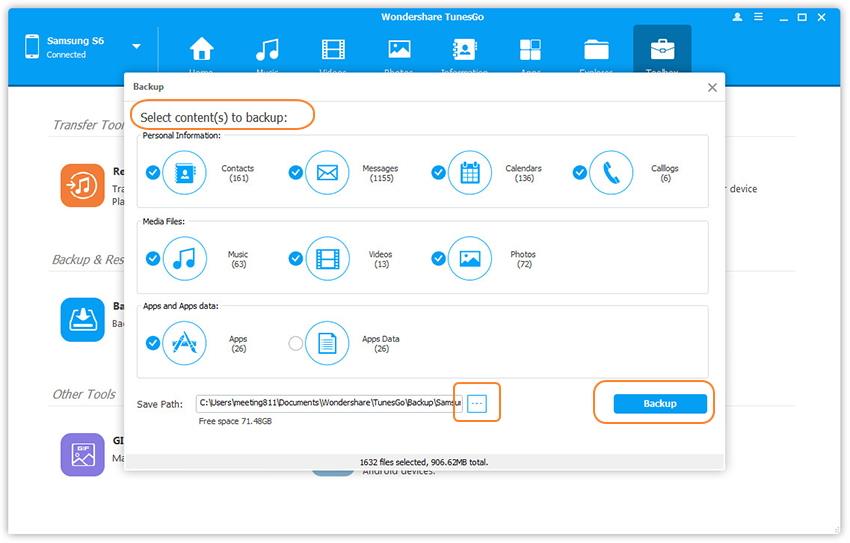
Etape 4 Vous avez sauvegardé votre téléphone Android sur ordinateur avec succès. Cliquez Ouvrir les fichiers de sauvegarde et vous pouvez trouver les fichiers sauvegardés sur votre ordinateur.
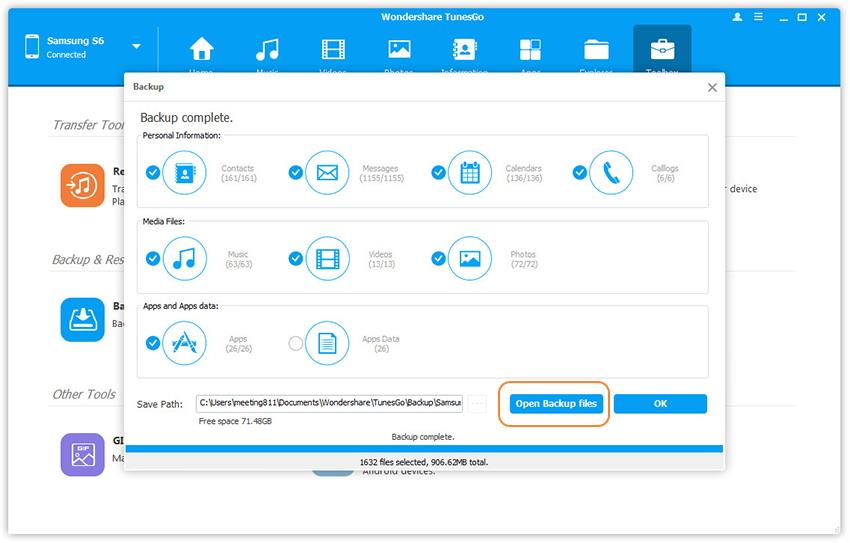
Comment restaurer Android de la sauvegarde?
Lorsque vous avez effectué une sauvegarde, vous pouvez l'utiliser à tout moment pour restaurer vos fichiers et les récupérer sur votre téléphone.
Etape 1 Lancez TunesGo Sauvegarde Android & Restaurez l'outil sur votre PC et connectez votre téléphone à l'aide d'un câble USB. Allez sur l'onglet Boîte à outils, puis choisissez l'option Appareil de sauvegardepour restaurer ce que vous voulez sur l'appareil à partir de fichiers de sauvegarde.
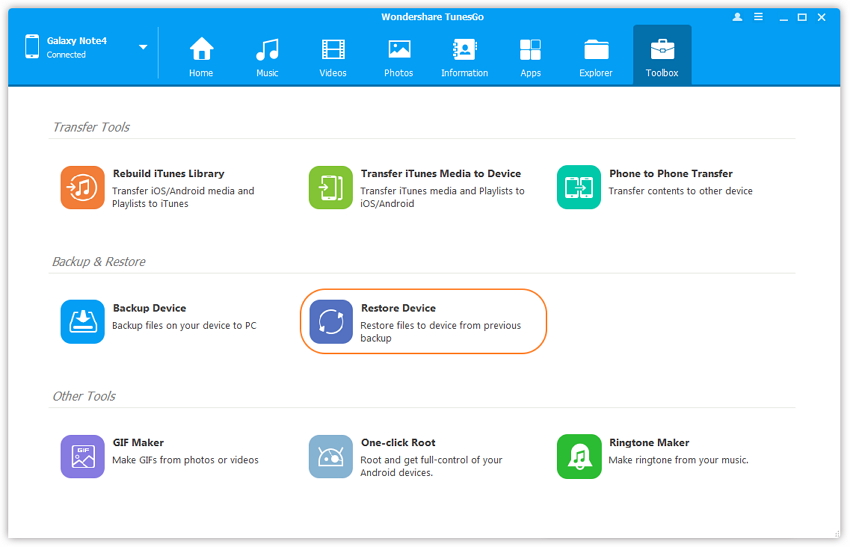
Etape 2 Vous trouverez une liste qui offrira différents fichiers de sauvegarde. Vous pouvez sélectionner les fichiers de sauvegarde dans la liste, ou ouvrir une autre sauvegarde sur votre ordinateur manuellement. Cliquez sur Suivant pour lancer le processus de restauration.
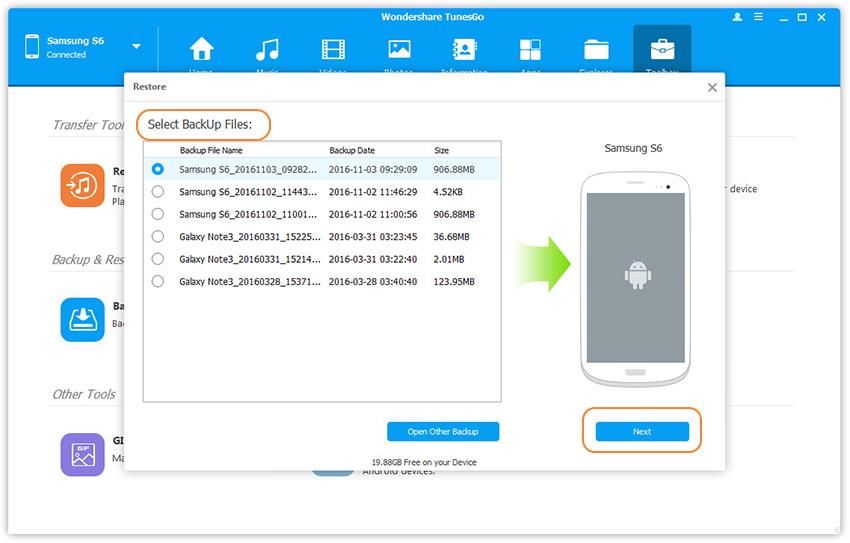
Etape 3 Sélectionnez le(s) contenu(s) à restaurer. Par défaut, toutes les données pouvant être restaurées sur l'appareil sont cochées. Cliquez sur Restaurer pour récupérer le contenu sur votre appareil Android.
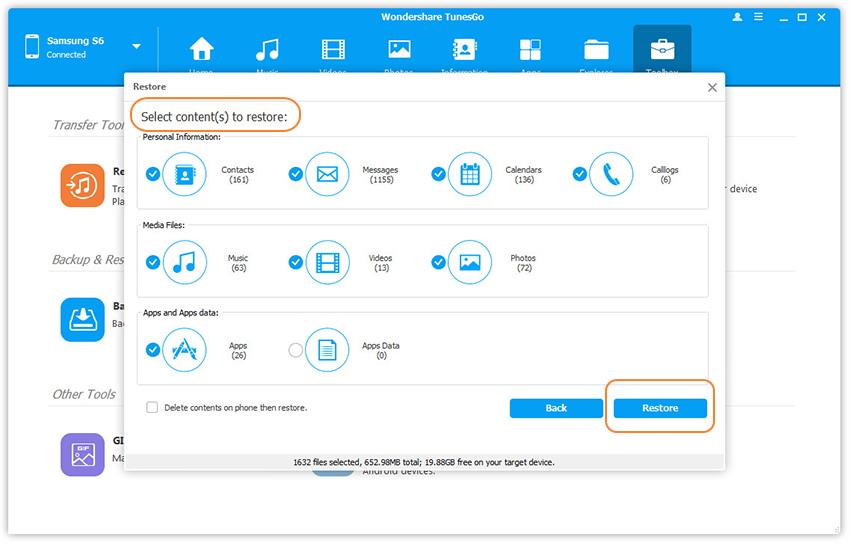
Pendant le processus de restauration, ne débranchez pas votre appareil.

